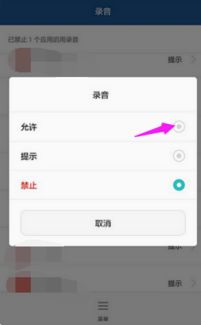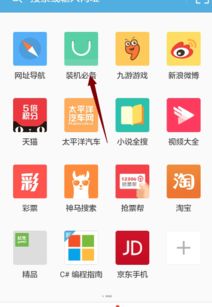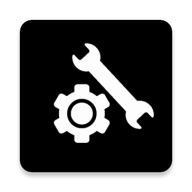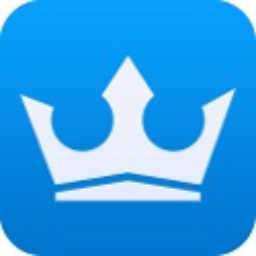安卓系统更新教程、,轻松掌握更新教程
时间:2025-07-04 来源:网络 人气:
亲爱的安卓用户们,是不是最近手机里弹出了那个让人又爱又恨的系统更新提示?别急,今天就来手把手教你如何轻松完成安卓系统更新,让你的手机焕然一新!
一、更新前的准备
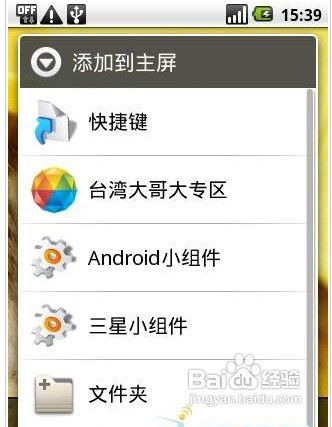
在开始更新之前,有几个小细节需要你注意:
1. 备份重要数据:更新系统可能会清除手机上的数据,所以请务必备份你的照片、视频、联系人等重要信息。
2. 检查存储空间:确保手机有足够的存储空间来安装新系统,一般来说,至少需要1GB以上的空闲空间。
3. 充电充足:更新过程可能会消耗较多电量,所以请确保手机电量充足或者连接充电器。
二、查找更新
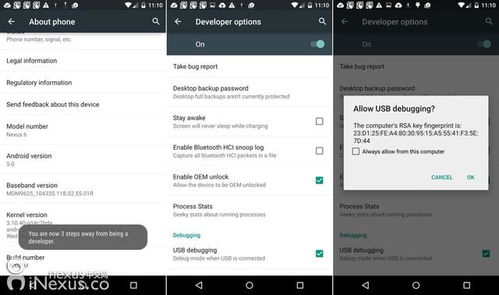
1. 系统设置:打开手机的“设置”应用,找到“系统”或“系统更新”选项。
2. 检查更新:点击进入后,系统会自动检查是否有可用的更新。如果发现新版本,系统会提示你更新。
三、开始更新
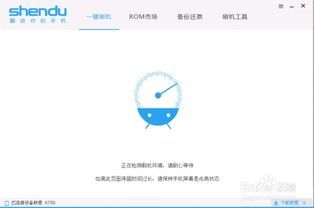
1. 确认更新:当系统提示有可用更新时,点击“立即更新”或“下载并安装”。
2. 等待下载:系统开始下载更新文件,这个过程可能需要一些时间,请耐心等待。
3. 安装更新:下载完成后,系统会自动开始安装更新。在这个过程中,请不要关闭手机或断开电源。
四、更新完成
1. 重启手机:更新完成后,系统会提示你重启手机。请按照提示操作。
2. 检查更新:重启后,再次进入“设置”-“系统”-“系统更新”,确认系统版本已更新到最新。
五、常见问题解答
1. 更新失败怎么办?
- 检查网络连接是否稳定。
- 重启手机后再次尝试更新。
- 如果问题依旧,可以尝试恢复出厂设置。
2. 更新后手机变慢怎么办?
- 清理手机缓存和临时文件。
- 关闭不必要的后台应用。
- 如果问题严重,可以尝试恢复出厂设置。
3. 更新后无法连接Wi-Fi怎么办?
- 重启路由器。
- 重新连接Wi-Fi。
- 如果问题依旧,可能是路由器或网络问题。
亲爱的安卓用户们,通过以上步骤,相信你已经成功完成了安卓系统更新。现在,你的手机应该焕然一新,运行更加流畅。记得定期检查更新,让你的手机始终保持最佳状态哦!
相关推荐
教程资讯
系统教程排行